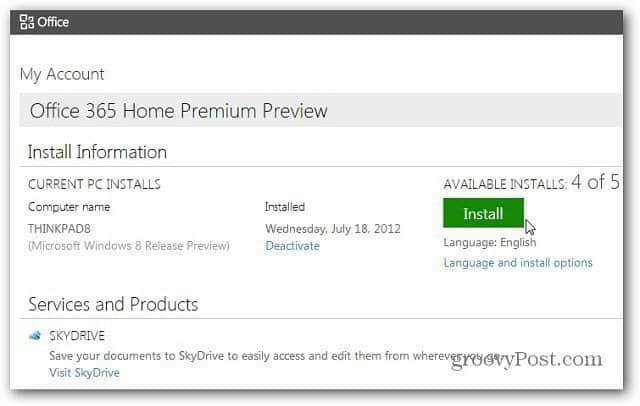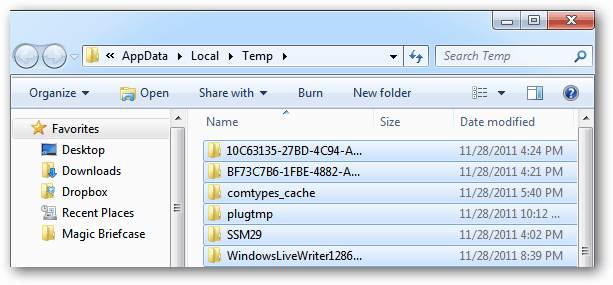Kako dostopati do menija Power User v sistemu Windows 11
Microsoft Windows 11 Junak / / April 03, 2023

Nazadnje posodobljeno dne

Potrebujete hiter dostop do sistemskih aplikacij Windows? Uporabite lahko meni Power User. Ta priročnik pojasnjuje, kako dostopati do njega v sistemu Windows 11.
Ko nadgradite na Windows 11 ali dobite nov računalnik s prednameščenim sistemom, boste opazili, da je vmesnik bolj uglajen kot v prejšnjih različicah. Vendar pa bo morda težko najti stvari, ki jih pogosto uporabljate v sistemu Windows 11.
na primer odpiranje upravitelja opravil je drugačen postopek kot prejšnje različice sistema Windows. Ne omogoča več, da ga odprete s klikom na opravilno vrstico, ampak lahko do njega dostopate prek menija Power User. Poleg tega je meni Start na sredini opravilne vrstice. Na srečo lahko premaknete Gumb za zagon nazaj na levo.
Ne glede na to, ali ga pustite tam, kjer je ali ne, dostopa do menija Power User v sistemu Windows 11 ni tako težko najti. Spodaj bomo pojasnili, kako.
Kako dostopati do menija Power User v sistemu Windows 11
The p
Za dostop do menija Power User v sistemu Windows 11:
- Z desno miškino tipko kliknite Začetek gumb.
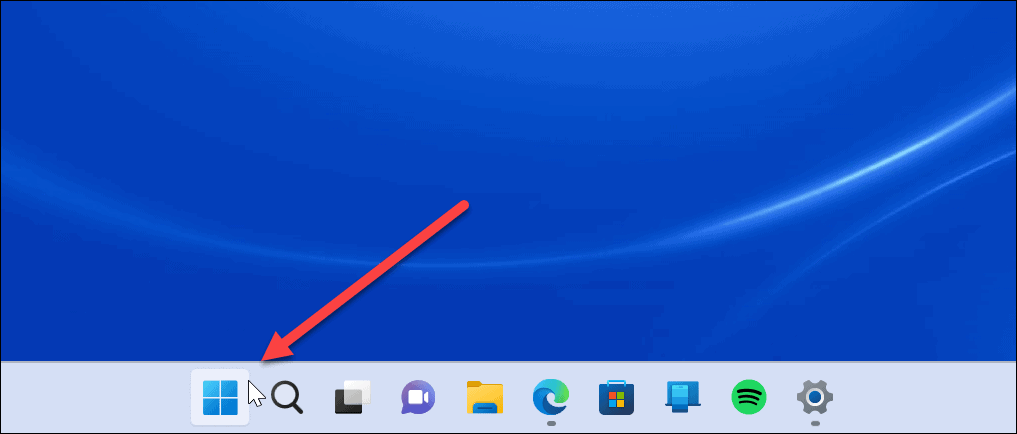
- Pojavil se bo meni Power User, v katerem lahko izberete element ali lokacijo, ki jo potrebujete. Na primer, omogoča enostaven dostop, ko potrebujete terminal PowerShell odpravite zapletene težave s sistemom Windows.
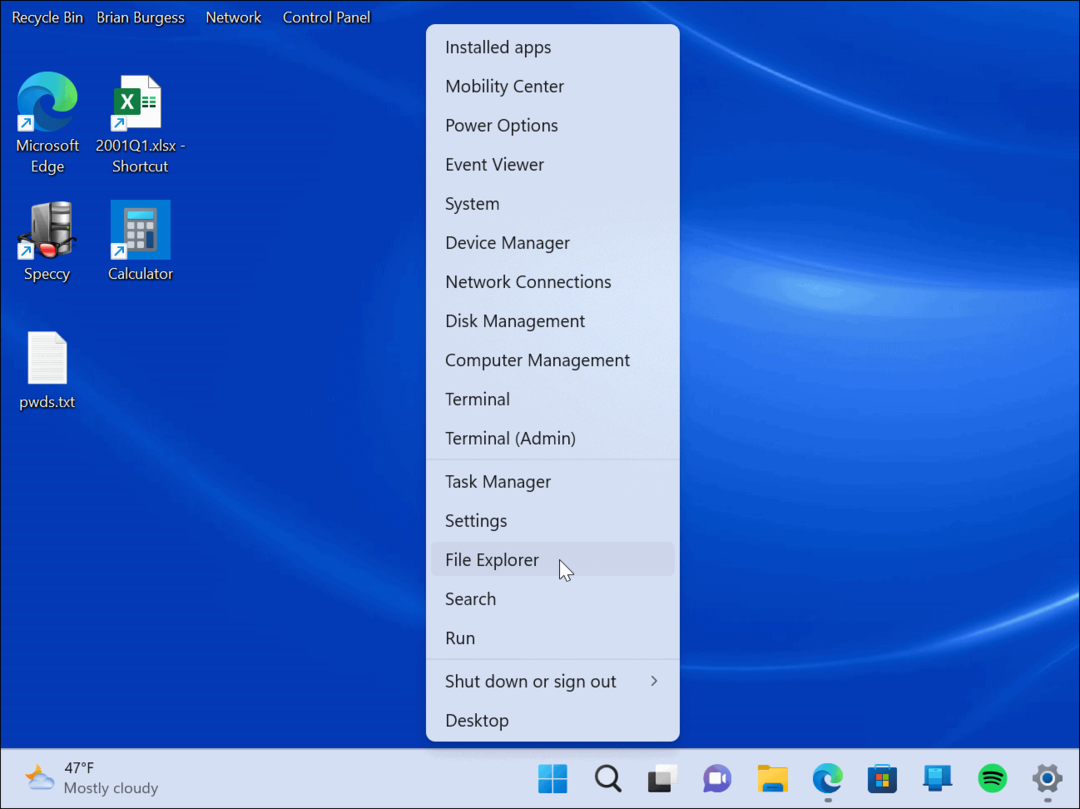
- Če raje uporabljate bližnjice na tipkovnici, pritisnite Tipka Windows + X (imenovan tudi "WinX”), da zaženete Meni naprednega uporabnika in vse njegove možnosti.
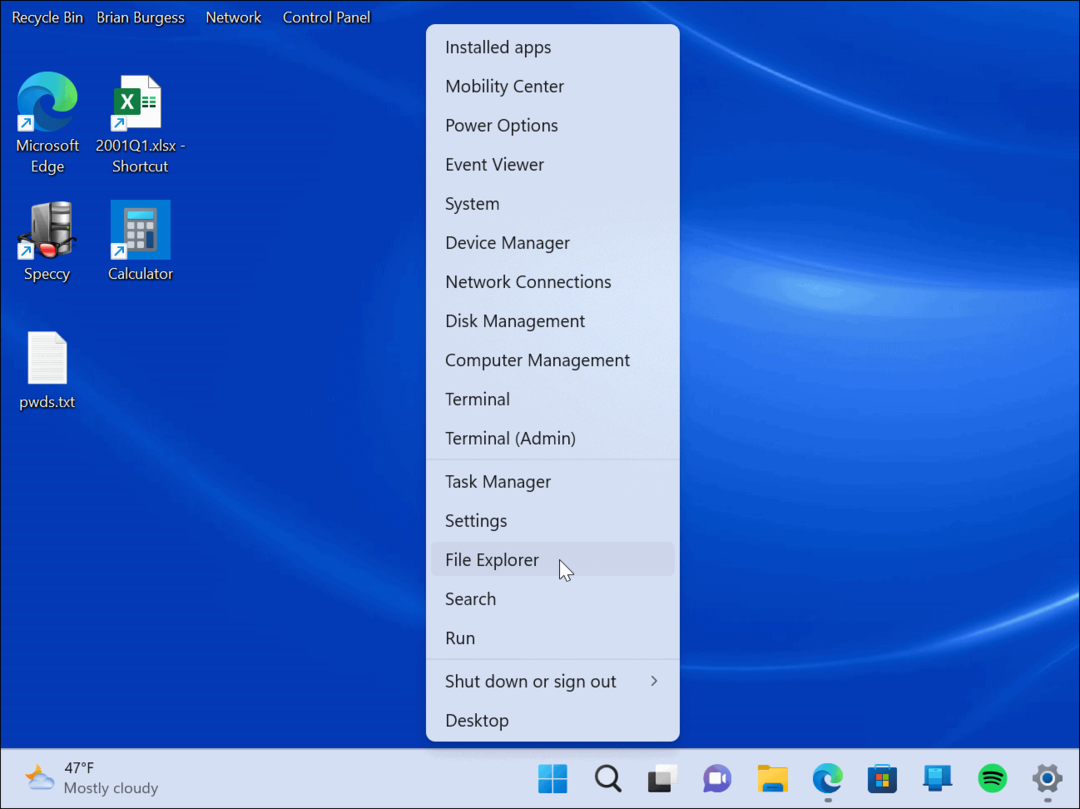
Ko zaženete meni Power User Menu, lahko zaženete vse pripomočke ali lokacije, navedene v meniju. Nekateri elementi vključujejo terminal Windows, sistemske nastavitve, upravitelja opravil, Upravljanje diskov, pogovorno okno Zaženi, upravitelj naprav itd.
Elementi menija so običajno za napredne uporabnike, ki potrebujejo kompleksna orodja za upravljanje sistema. Vendar pa lahko znova zaženite ali zaustavite Windows iz menija Power User.
Sistemska orodja za napredne uporabnike
Meni Power User je premalo izkoriščeno orodje, vgrajeno v Windows, in vključuje več možnosti. Vendar, če ne veste, čemu je pripomoček namenjen, je najbolje, da ga pustite pri miru.
Če še ne uporabljate sistema Windows 11, lahko dostopate tudi do menija Power User v sistemu Windows 10. Omeniti velja tudi, da lahko dodajte nadzorno ploščo in druge elemente v meniju Power User.
Za več o nekaterih orodjih v meniju Power User preberite o odprite PowerShell kot skrbnik. Če potrebujete lažji dostop do upravitelja naprav, lahko ustvarite bližnjico do upravitelja naprav. Morda vas tudi zanima zagon File Explorerja kot skrbnik oz spreminjanje začetne strani upravitelja opravil.
Kako najti svoj ključ izdelka Windows 11
Če morate prenesti ključ izdelka Windows 11 ali ga potrebujete samo za čisto namestitev operacijskega sistema,...
Kako počistiti predpomnilnik Google Chrome, piškotke in zgodovino brskanja
Chrome odlično shranjuje vašo zgodovino brskanja, predpomnilnik in piškotke, da optimizira delovanje brskalnika v spletu. Njeno je, kako ...
Ujemanje cen v trgovini: Kako pridobiti spletne cene med nakupovanjem v trgovini
Nakup v trgovini ne pomeni, da morate plačati višje cene. Zahvaljujoč garanciji ujemanja cen lahko dobite spletne popuste med nakupovanjem v...